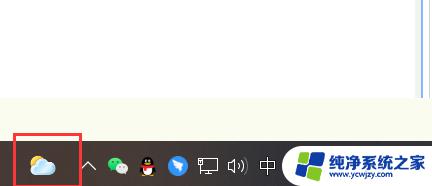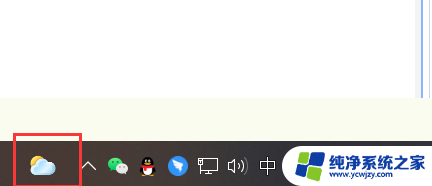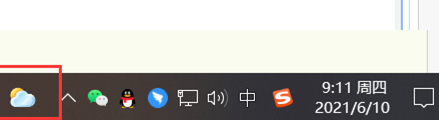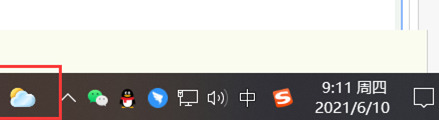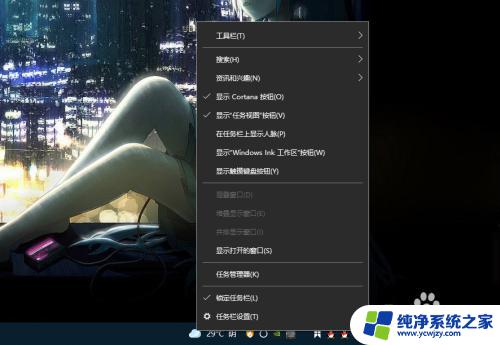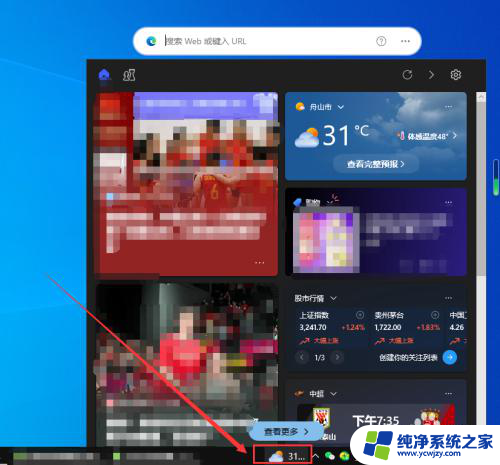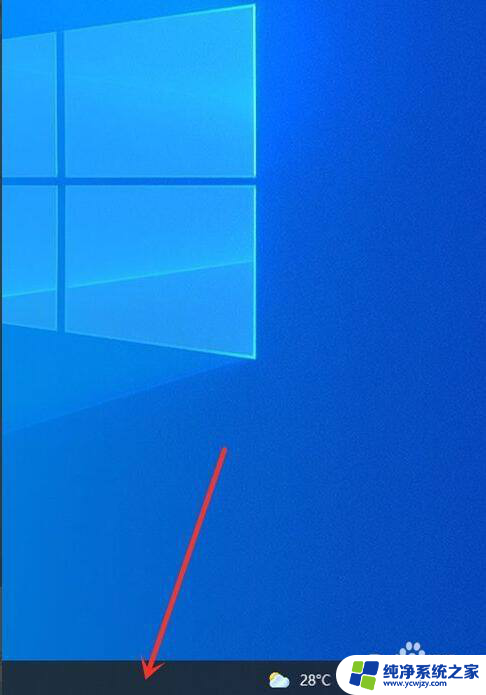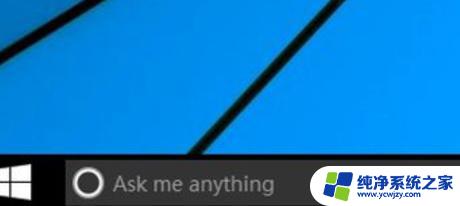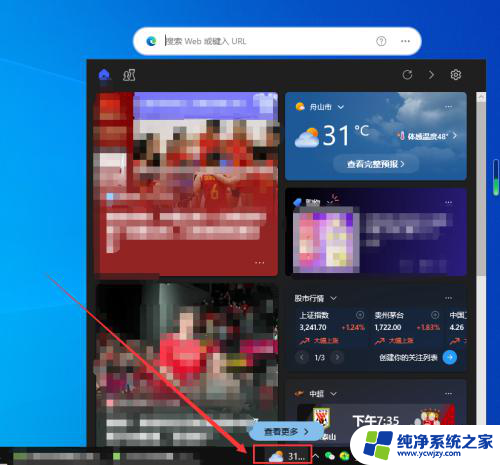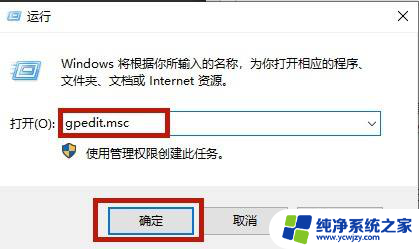win10天气栏如何永久关闭 关闭Win10任务栏天气和资讯功能
win10天气栏如何永久关闭,Win10天气栏是一项提供实时天气和资讯的功能,对于一些用户来说,这是非常方便的,也有一部分用户希望关闭这个功能,因为它可能占用了任务栏的空间或者他们对天气预报并不感兴趣。如何永久关闭Win10任务栏的天气栏呢?在本文中我们将介绍几种方法来帮助你实现这个目标。无论你是想临时隐藏还是完全关闭天气栏,都可以根据自己的需求选择适合的方法。
1、首先我们需要在桌面空白处,鼠标右键建立一个空白的文档文件。

2、输入以下的代码:
01@Echo Off::Win10_21H1关闭右下角天气和新闻(默认0,关闭2)reg add "HKCU\SOFTWARE\Microsoft\Windows\CurrentVersion\Feeds" "ShellFeedsTaskbarViewMode" /t REG_DWORD /d "2" /f >nul 2>nultaskkill /im "StartMenuExperienceHost.exe" /f >nul 2>nul 复制代码 @Echo Off::Win10_21H1关闭右下角天气和新闻(默认0,关闭2)reg add "HKCU\SOFTWARE\Microsoft\Windows\CurrentVersion\Feeds" "ShellFeedsTaskbarViewMode" /t REG_DWORD /d "2" /f >nul 2>nultaskkill /im "StartMenuExperienceHost.exe" /f >nul 2>nul
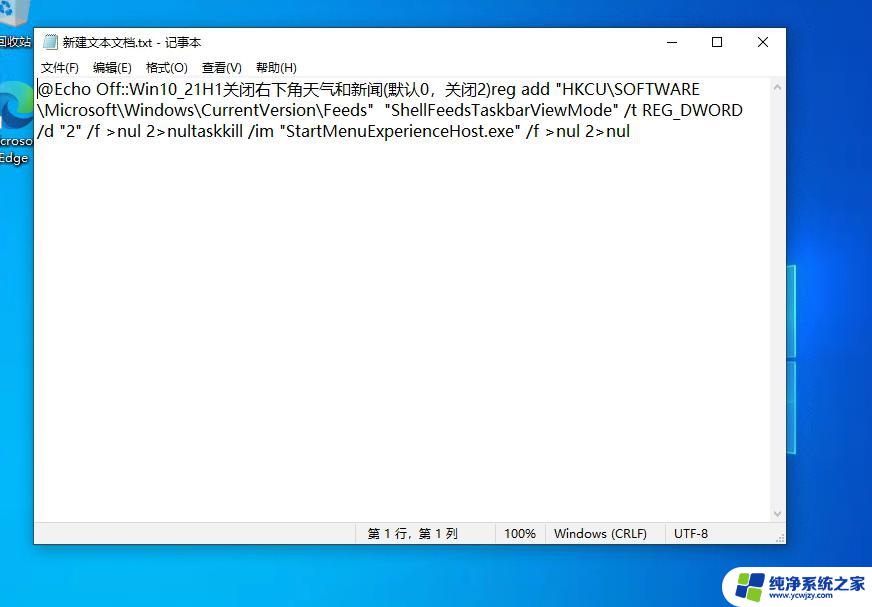
3、保存文档文件,并且将文件的后缀名修改为【.bat】。

4、双击运行此bat文件后,重启系统,就会神奇的发现【资讯和兴趣】功能彻底消失了。
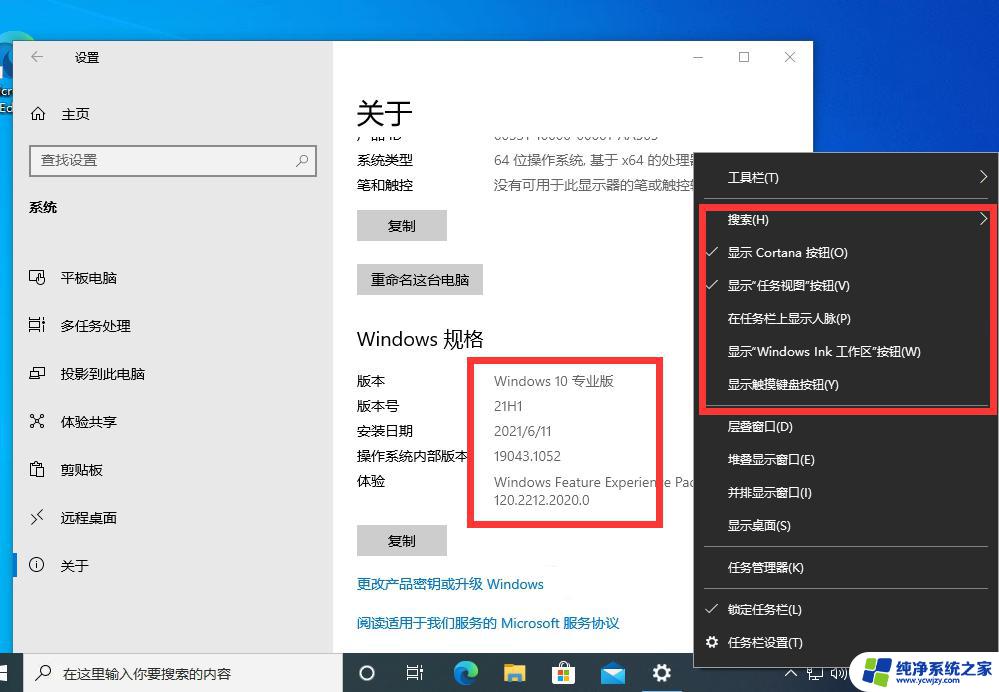
方法二:通过设置关闭
1、首先我们右键任务栏的空白处,打开任务栏的菜单。
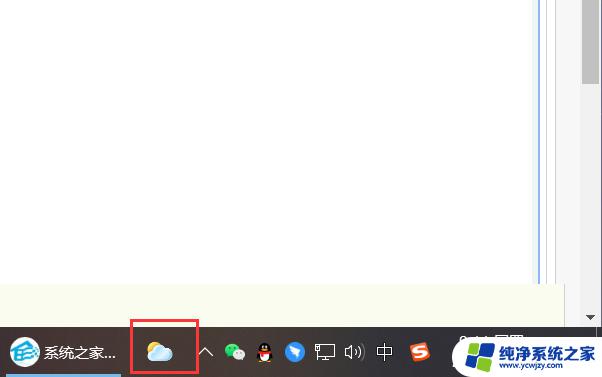
2、在任务栏的菜单中,我们可以找到【资讯和兴趣】这个栏目,这个栏目就是我电脑右下角的天气。
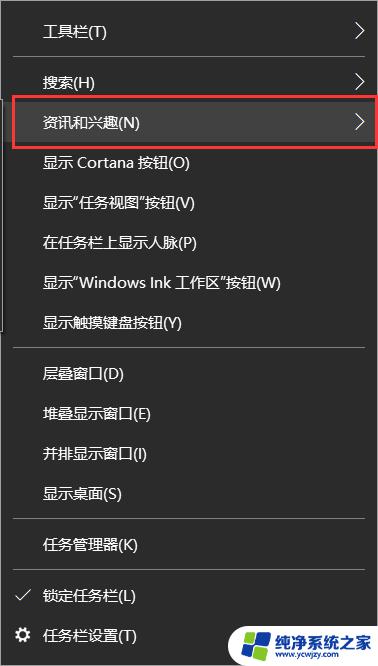
3、鼠标悬停在【资讯和兴趣】栏目中,会出现设置选项。如果用户需要关闭,只需要鼠标左键点击【关闭】即可。
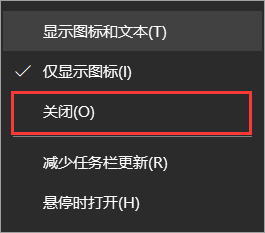
方法三:卸载更新补丁
1、打开我们的菜单,找到设置。
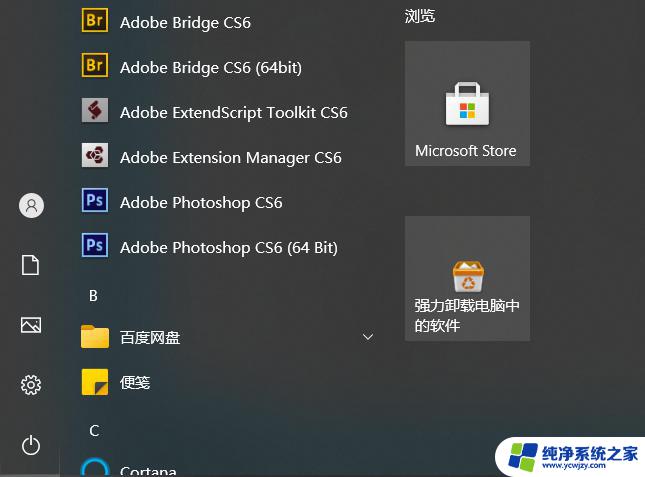
2、在设置中,找到【更新与安全】并且点击进入。
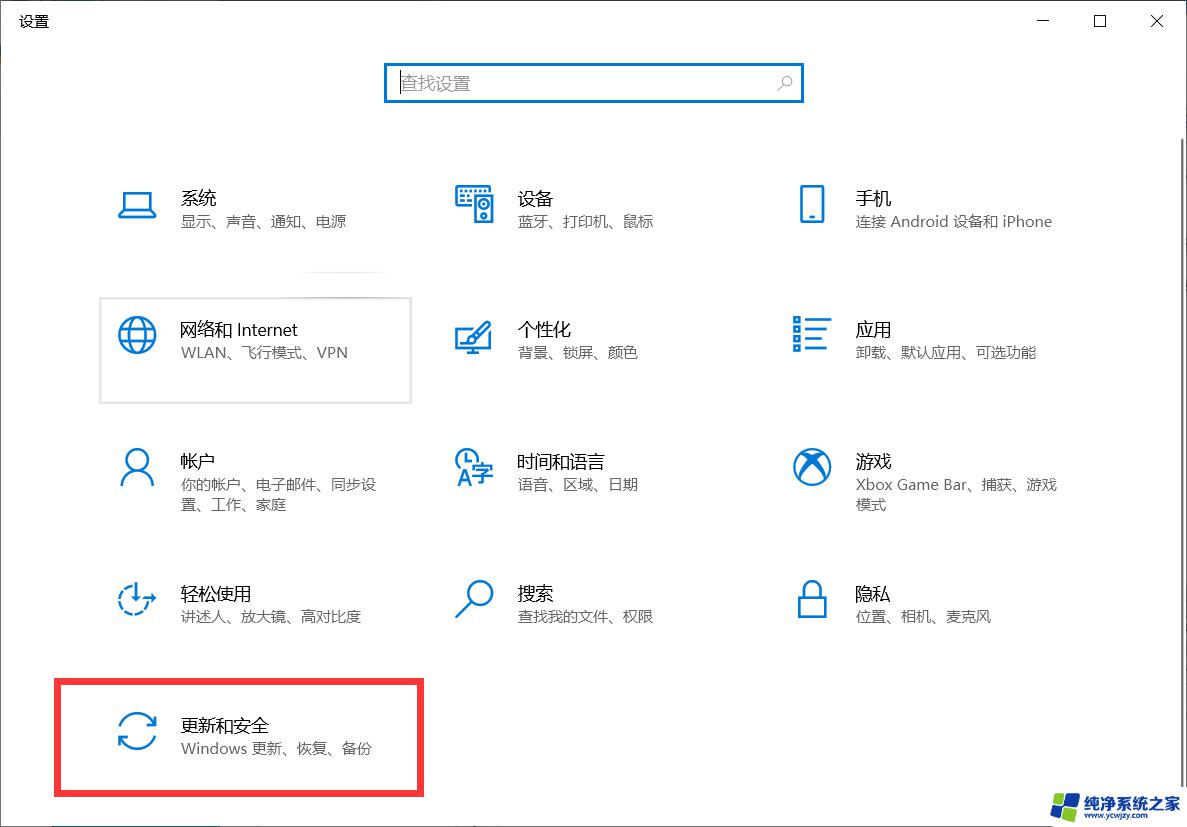
3、在设置中的【Windows更新】中找到我们的【查看更新历史记录】,并且点击进入。
4、进入【查看更新历史记录】后,点击我们的【卸载更新】。
以上就是Win10天气栏如何永久关闭的全部内容,如果您还不了解,请按照小编的方法进行操作,希望这篇文章能对您有所帮助。